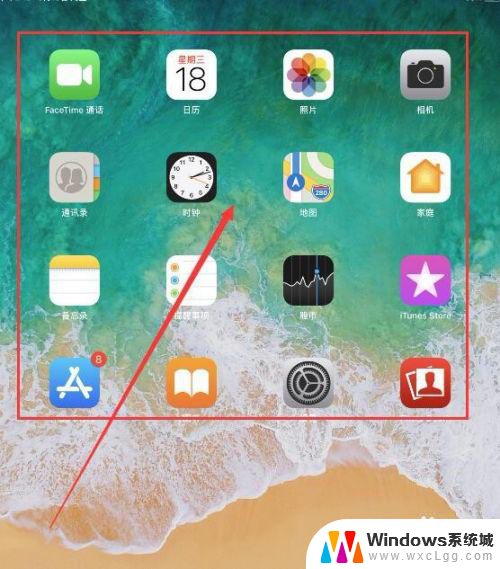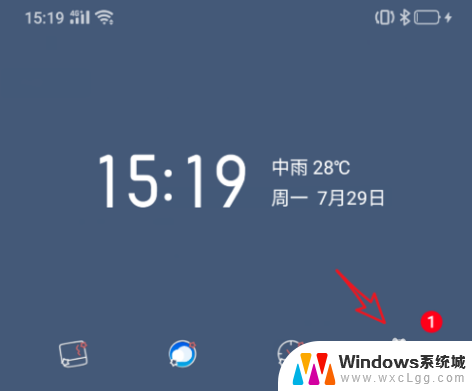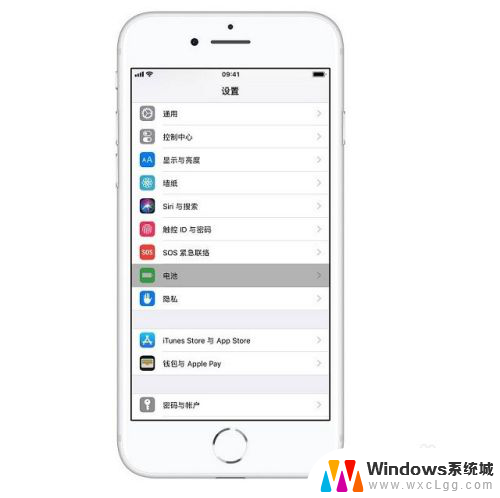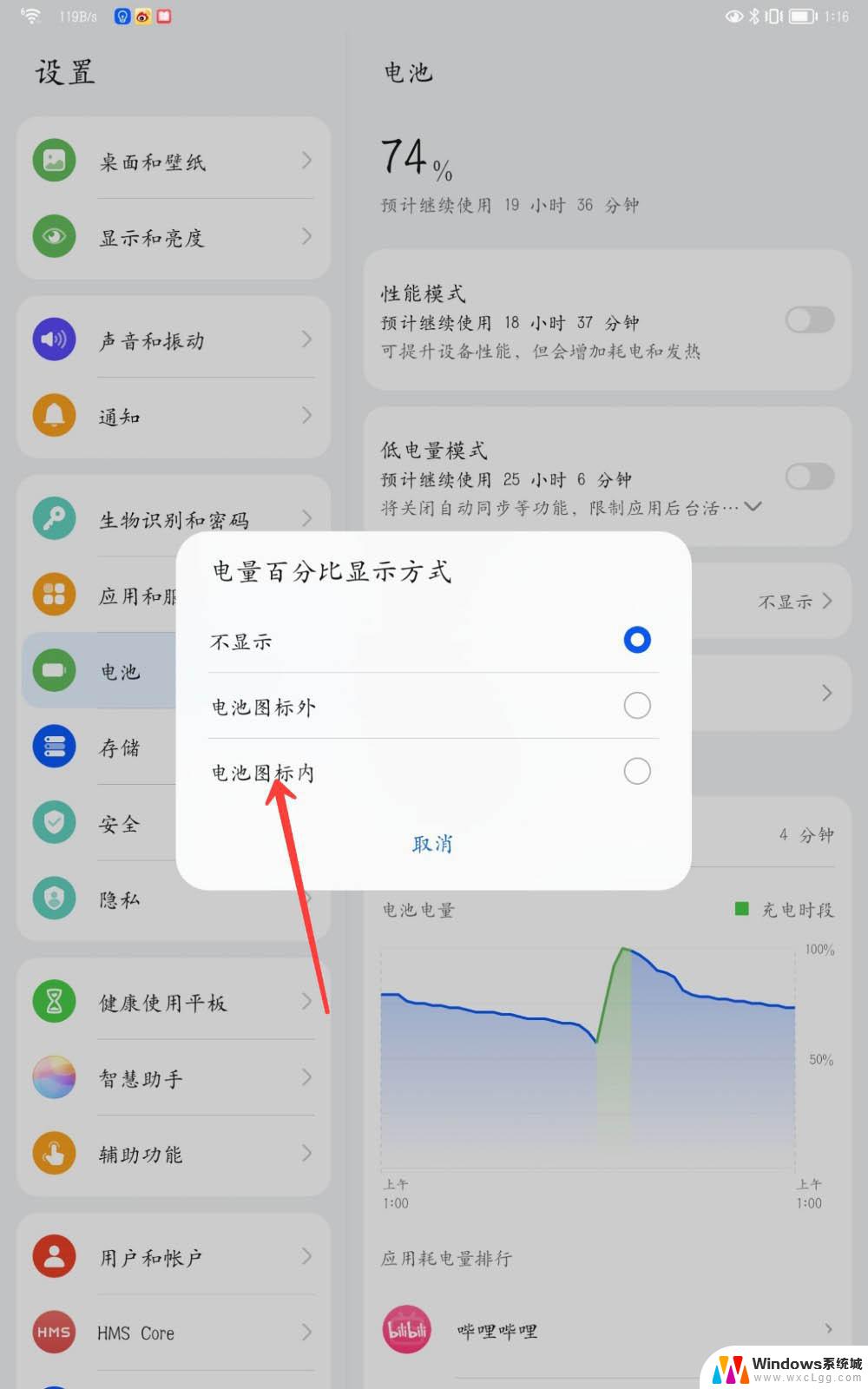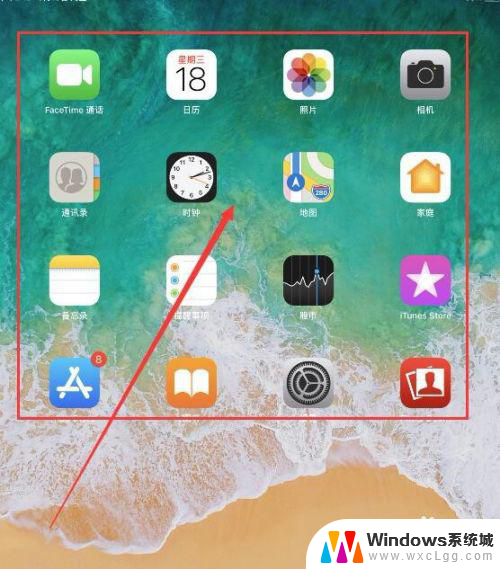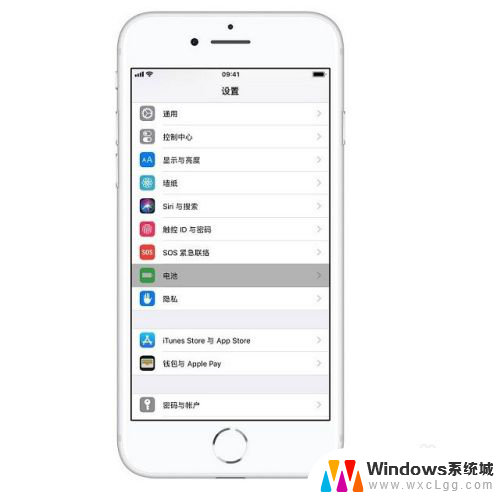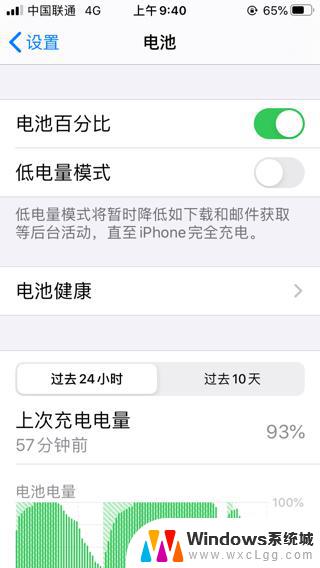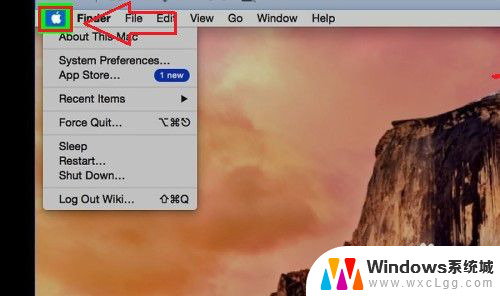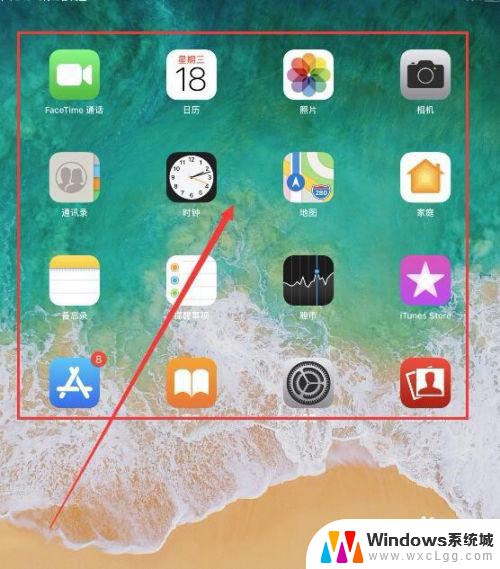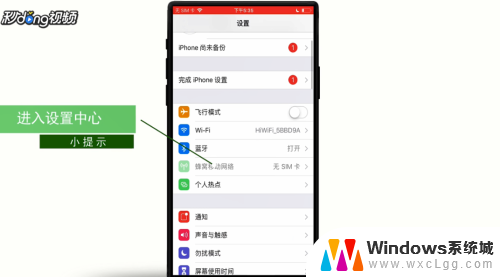笔记本电脑怎么显示电量百分比 电脑右下角没有显示电池电量怎么办
更新时间:2024-07-07 09:53:31作者:xtliu
笔记本电脑是我们日常工作和生活中不可缺少的工具之一,而电池电量的显示更是我们使用电脑时需要时刻关注的问题,有时候我们可能会遇到电脑右下角没有显示电池电量的情况,这给我们带来了一定的困扰。当电脑没有显示电池电量时,我们应该如何处理呢?接下来我们就来探讨一下解决这个问题的方法。
操作方法:
1.如图所示:笔记本电脑右下角不显示剩余电量。
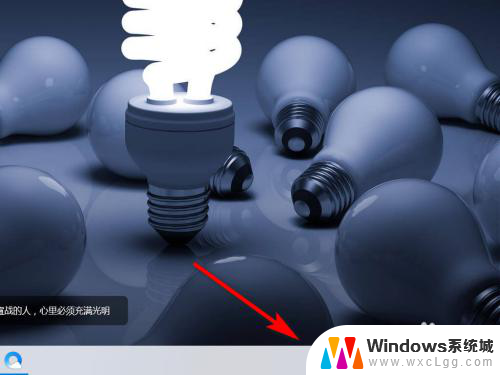
2.鼠标右击屏幕下方“任务栏”。

3.任务栏列表中,点击“工具栏”。
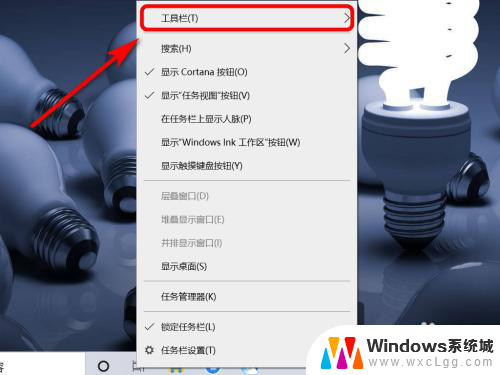
4.
右侧勾选“联想电源管理”选项。
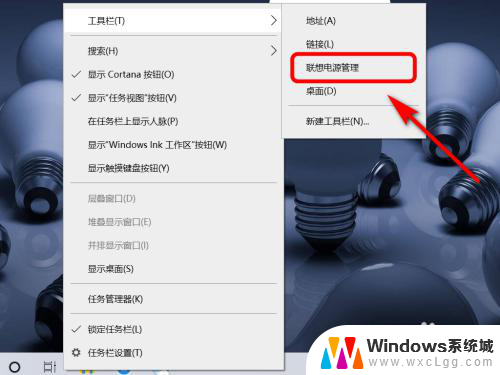
5.返回电脑桌面,右下角已显示电池剩余电量。

6.方法总结:
1、鼠标右击屏幕下方“任务栏”。
2、任务栏列表中,点击“工具栏”。
3、右侧勾选“联想电源管理”选项即可。

以上就是笔记本电脑如何显示电量百分比的全部内容,如果你遇到了这种情况,不妨根据以上方法来解决,希望对大家有所帮助。